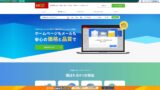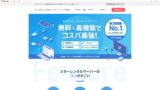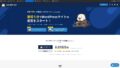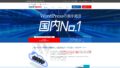Webとメールを一元管理しマネジメントコストの効率化をアシスト。
2023年11月、メールサービスやドメイン管理でおなじみのムームーで、サーバーが提供されることになりました。それがムームーサーバー
![]() です。ムームーサーバーを使えば、ホームページを持って情報を発信し、お問い合わせメールに返信するなど、様々な管理をムームーでひとまとめにできます。
です。ムームーサーバーを使えば、ホームページを持って情報を発信し、お問い合わせメールに返信するなど、様々な管理をムームーでひとまとめにできます。
開発会社に立てば管理コスト削減は大歓迎なものの、デメリットもありました。この記事では、ムームーサーバー
![]() の特徴やWordPressの始め方を正直に解説していきます。
の特徴やWordPressの始め方を正直に解説していきます。

WordPressレンタルサーバー32社完全比較!個人法人海外別のおすすめ

「WordPressを始めたい」と思い「WordPress おすすめ」と検索すると、個人用や法人・中小企業向けから海外サーバーや安いサーバーまで、本当にいろいろな記事がヒットします。正直なところ、
- どのサイトを見れば良いのだろう。
- シンプルにわかりやすくサーバーを選びたい!
- 今すぐWordPressを始められるように教えて。
と思いませんか。それで、この記事は、個人法人、国内海外向けのレンタルサーバー32社からおすすめを厳選して紹介します。レンタルサーバーを毎日使うアプリ開発会社のSEO担当が解説します。
ムームーサーバーの評判:管理コストを下げられるサーバー

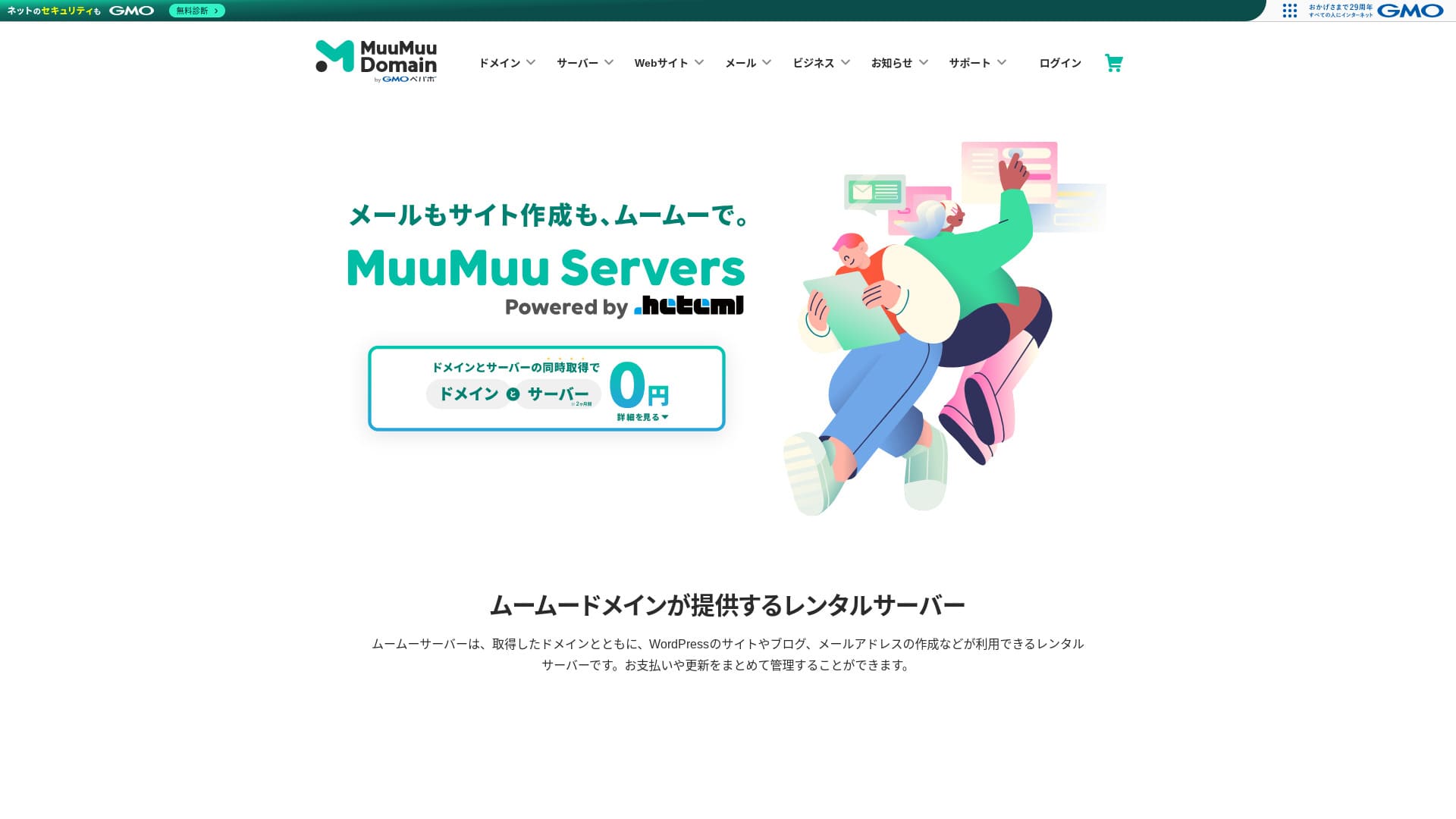
「 ムームーサーバー
![]() 」は、GMOペパボ株式会社が運営するドメインやメールとの連携がしやすいサーバー。ドメイン、サーバー、メールを一括管理しやすいため、管理コストの手間を省けます。サーバー稼働率も99.99%と安定しています。
」は、GMOペパボ株式会社が運営するドメインやメールとの連携がしやすいサーバー。ドメイン、サーバー、メールを一括管理しやすいため、管理コストの手間を省けます。サーバー稼働率も99.99%と安定しています。
| サーバーの種類 | 共用サーバー |
| 表示速度(TTFB) | 未計測 |
| おすすめプランと契約期間 | 12ヶ月契約 |
| お試し・返金保証 | なし |
| 月額料金(12ヶ月契約) | 1,430円 |
| 初期事務手数料 | 無料 |
| 無料ドメイン | 1個永久無料 |
| サポート | メール、チャット (9:30-13:00,14:00-17:30) |
| 稼働率 | 99.99% |
| サーバー容量 | 600GB |
| データベース数 | 無制限 |
| セキュリティ対策 | ウイルスチェック |
| SSL | 無料SSL、独自SSL |
| バックアップ/復元 | 7世代バックアップ無料、復元費用未記載 |
| メールアカウント作成数 | 未記載 |
| メールセキュリティ対策 | 未記載 |
| サーバー/Webサイト移行代行 | 未記載 |
| WordPressプリインストール | なし |
| CDN | なし |
ムームーサーバーの4つの特徴

ホームページ運営もメール運用も全部ムームーで管理
ムームーサーバー
![]() を使うと管理が楽になります。
を使うと管理が楽になります。
ホームページを運営するにはサーバーとドメインが必要です。メールを使うにはドメインとメールサーバーが必要です。
ムームーサーバー
![]() を契約すると、ホームページ運営もメール運用もムームーで一括できます。様々なサービスを使って、アカウント管理が煩雑になり、無駄な時間やコストがかかってしまうのを避けられます。
を契約すると、ホームページ運営もメール運用もムームーで一括できます。様々なサービスを使って、アカウント管理が煩雑になり、無駄な時間やコストがかかってしまうのを避けられます。
ドメインがずっと無料
ムームーサーバー
![]() を使うと、ドメイン代がずっと無料です。通常、ドメインは取得費用と更新費用がかかります。でも、ムームーサーバー
を使うと、ドメイン代がずっと無料です。通常、ドメインは取得費用と更新費用がかかります。でも、ムームーサーバー
![]() なら取得も更新も費用がかかりません。長く使うほどお得です。
なら取得も更新も費用がかかりません。長く使うほどお得です。
ドメインの種類は45種類です。人気の「.jp」「.com」などが含まれています。平均8年間使われる「.jp」の取得・更新費用はおよそ2.5万円。これが無料になるのはありがたいですね。
稼働率99.99%の抜群の安定感
ムームーサーバー
![]() は安定したサーバーです。稼働率は、高稼働率の目安となる99.99%です。
は安定したサーバーです。稼働率は、高稼働率の目安となる99.99%です。
★ 初心者必見!レンタルサーバーの稼働率とSLAを理解しよう
サーバーが安定していれば、ホームページの表示もメール運用も安定します。法人ホームページやメールサポートを考えているなら、安定性は信頼につながります。何分経っても表示されないホームページや、待てど暮らせどメールが届かない問い合わせ先は嫌ですよね。
安定稼働のムームーサーバーなら、ホームページ運営やメール運用で会社の信用を落とすこともビジネスチャンスを逃すこともないでしょう。
7世代自動バックアップ機能付き
ムームーサーバー
![]() は、7世自動バックアップ機能が付いています。バックアップがあれば、誤操作によるデータ消去やウイルス感染によるデータ改ざんなどの万一の事態が生じても、データを復元させられます。
は、7世自動バックアップ機能が付いています。バックアップがあれば、誤操作によるデータ消去やウイルス感染によるデータ改ざんなどの万一の事態が生じても、データを復元させられます。
サーバーによっては、バックアップ機能は有料提供されていることもあるため、ムームーサーバー
![]() はお得です。ちなみに、ムームーサーバー
はお得です。ちなみに、ムームーサーバー
![]() のサーバー環境は「ヘテムル」です。ヘテムルは、同じ7世代バックアップ機能を月額770円で提供しています。この点を踏まえても、やっぱりお得ですよね。
のサーバー環境は「ヘテムル」です。ヘテムルは、同じ7世代バックアップ機能を月額770円で提供しています。この点を踏まえても、やっぱりお得ですよね。
無料期間2ヶ月を含む5ヶ月間の最低利用期間がデメリット

ムームーサーバー
![]() は、最低利用期間が設定されています。無料期間2ヶ月を含む5ヶ月間です。無料お試し期間もありません。そのため、ムームーサーバー
は、最低利用期間が設定されています。無料期間2ヶ月を含む5ヶ月間です。無料お試し期間もありません。そのため、ムームーサーバー
![]() を利用するには、月額料金1,430円×3ヶ月の費用4,290円が最低でも発生します。
を利用するには、月額料金1,430円×3ヶ月の費用4,290円が最低でも発生します。
ただ、ムームーサーバー
![]() 高品質なため不満が生まれるようなサービスではありません。コスト面で納得できれば、ずっと使い続けたくなるサーバーです。
高品質なため不満が生まれるようなサービスではありません。コスト面で納得できれば、ずっと使い続けたくなるサーバーです。
ムームーサーバーに似ているサーバー2社を比較
お名前.comレンタルサーバー
ドメイン取得サービス大手のお名前.com レンタルサーバー
![]() 。全体的に、ムームーサーバーより手頃な料金で利用できるのが大きなメリットです。サーバー契約中は永久無料で使えるドメインも用意されています。
。全体的に、ムームーサーバーより手頃な料金で利用できるのが大きなメリットです。サーバー契約中は永久無料で使えるドメインも用意されています。
ただし、「.jp」ドメインは永久無料対象のドメインに含まれていません。それで、「.jp」ドメインを使ったホームページ運営やメール運用を考えているなら、ムームーサーバー
![]() がお得でおすすめです。
がお得でおすすめです。
| 比較内容 | ムームーサーバー
| お名前.com レンタルサーバー
|
|---|---|---|
| 最大の特徴 | 安定感 | ドメイン管理しやすい |
| お試し・返金保証 | なし | なし |
| 稼働率 | 99.99% | 99.99% |
| 容量 | 600GB | 600GB |
| 1年目のサーバー代 | 14,300円 | 9,600円 |
スターサーバー
スターレンタルサーバー
![]() も、ドメインとサーバーを一括管理できます。ムームーサーバーより安く使えます。
も、ドメインとサーバーを一括管理できます。ムームーサーバーより安く使えます。
ただし、スターサーバーは稼働率が公開されていません。サーバーの安定性を数値で確認できないため、幾らか不安が残ります。
| 比較内容 | ムームーサーバー
| スターレンタルサーバー
|
|---|---|---|
| 最大の特徴 | 安定感 | 料金が安い |
| お試し・返金保証 | なし | 14日間無料お試し |
| 稼働率 | 99.99% | 非公開 |
| 容量 | 600GB | 160GB |
| 1年目のサーバー代 | 14,300円 | 4,686円 |
今すぐムームーサーバーでホームページを始める7ステップ
- STEP.1
トップページをスクロールすると「ドメイン検索」があります。欲しいドメインを入力し検索してください。
取得するドメインがサイトURLになります。文字列にこだわりましょう。好きな文字列を入力し、検索してください。検索した結果が表示されます。希望するドメインの「お申し込みへ」をクリックしてください。
- STEP.2ムームーID作成
ムームーIDを持っていないなら「新規登録」します。持っていればログインしてください。
新規登録では、ムームIDに設定するメールアドレス、パスワードを入力します。「利用規約に同意する」にチェックを入れ、「本人確認へ」に進んでください。
SMS認証を行います。携帯電話を用意します。認証コードを入力し「本人確認をして登録する」をクリックし、本人確認を完了しましょう。
- STEP.3ドメイン設定とサーバー申込み
ドメイン設定画面が表示されます。ドメインの契約年数とWHOIS公開情報は、そのままで構いません。「.JP」ドメインはWHOIS公開情報を代理公開できません。
レンタルサーバーのお申し込みで、「ムームーサーバー」にチェックを入れてください。
- STEP.4支払情報設定とユーザー情報入力
支払い情報を入力します。スムーズにホームページ制作に進められるクレジットカード払いがおすすめです。入力できたら、「次のステップへ」をクリックします。
次に、名前や電話番号などのユーザー情報を入力します。
全てを入力できたら、申込内容を確認しましょう。問題なければ、「ムームードメイン利用規約」に同意するにチェックを入れ、「習得する」をクリックします。
- STEP.5WordPress初期設定
ドメイン取得とサーバー申込みが完了したら「ドメインの取得が完了しました」と表示されます。表示されているコントロールパネルにログインしてください。
ログインしたら「ムームーサーバー」の「作成・管理」を開きます。ご契約中のサーバーの「管理画面」をクリックしてください。
ムームーサーバーにサーバーを提供するヘテムルの管理画面が表示されます。「ツール」の「簡単インストール」を開きます。WordPressの「インストール画面へ進む」をクリックしてください。
次のようにWordPressの設定をしましょう。
- インストール先URL: 取得した独自ドメインを選ぶ
- データベース: 自動作成
- サイトのタイトル: サイト名。後から簡単に変えられる
- ユーザー名: なんでもOK。後から変更できる
- パスワード: なんでもOK。できる限り複雑に
- メールアドレス: 普段使いのメールアドレスを。法人なら会社メールがおすすめ
- プライバシー: チェックを入れない
ユーザー名とパスワードは、WordPressのログイン時に使います。必ずメモしてください。
入力できたら「インストール」します。
インストールできたら、「WordPressのインストールが完了しました」と表示されます。その下のリンクをクリックし、WordPress管理画面にログインしましょう。
もしアクセスできない場合は、DNS設定が反映されていません。これは待つしかないため、数分から数十分おきにログインを試しましょう。
- STEP.6プラグイン導入
WordPress管理画面にログインし、「プラグイン」から「新規追加」に進み、必要なプラグインを導入します。
導入したいプラグインを検索で見つけたら、「今すぐインストール」し「有効化」してください。その後は、それぞれのプラグインの説明に沿って進めましょう。
セキュリティ、バックアップのプラグインは必ず導入してください。
プラグインも導入できたら、これでWordPressホームページの準備万端です!
まとめ

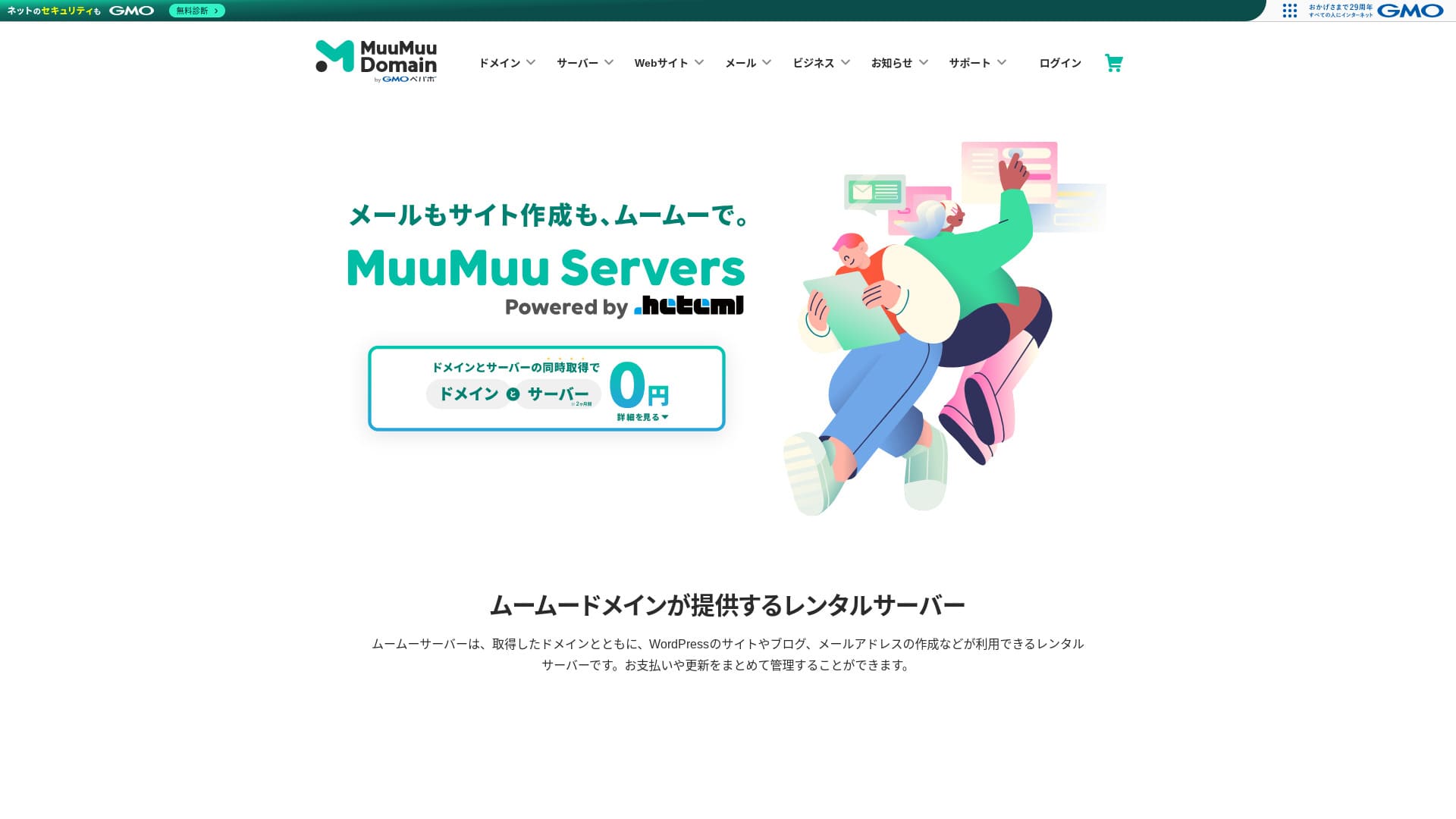
「 ムームーサーバー
![]() 」は、GMOペパボ株式会社が運営するドメインやメールとの連携がしやすいサーバー。ドメイン、サーバー、メールを一括管理しやすいため、管理コストの手間を省けます。サーバー稼働率も99.99%と安定しています。
」は、GMOペパボ株式会社が運営するドメインやメールとの連携がしやすいサーバー。ドメイン、サーバー、メールを一括管理しやすいため、管理コストの手間を省けます。サーバー稼働率も99.99%と安定しています。
ムームーサーバー
![]() なら、ドメインもサーバーも一括管理できます。料金の安いサーバーではありません。しかし、管理の手間が減って管理コストを下げられます。
なら、ドメインもサーバーも一括管理できます。料金の安いサーバーではありません。しかし、管理の手間が減って管理コストを下げられます。
サーバー性能や機能も充実しているので、ぜひお試しください。

WordPressレンタルサーバー32社完全比較!個人法人海外別のおすすめ

「WordPressを始めたい」と思い「WordPress おすすめ」と検索すると、個人用や法人・中小企業向けから海外サーバーや安いサーバーまで、本当にいろいろな記事がヒットします。正直なところ、
- どのサイトを見れば良いのだろう。
- シンプルにわかりやすくサーバーを選びたい!
- 今すぐWordPressを始められるように教えて。
と思いませんか。それで、この記事は、個人法人、国内海外向けのレンタルサーバー32社からおすすめを厳選して紹介します。レンタルサーバーを毎日使うアプリ開発会社のSEO担当が解説します。